php小编柚子教你如何在Excel表格中求一个数的平方的详细步骤。首先,选中一个单元格,输入要求平方的数值;然后,在相邻单元格中使用乘法运算符()将其与自身相乘即可得到平方值。这个简单的操作可以帮助你快速计算出任意数的平方,提高工作效率。
1、比如,要求单元格A2的平方,并将求得的值放在单元格B2的位置。
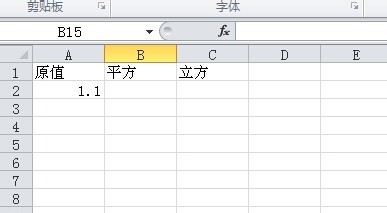
2、只需在单元格B2输入公式:=A2^2 然后回车。
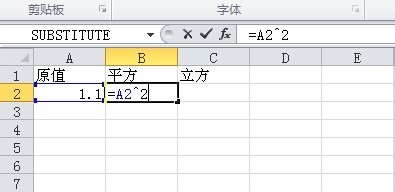
3、这样子,A2的平方值就列在单元格B2的位置了。
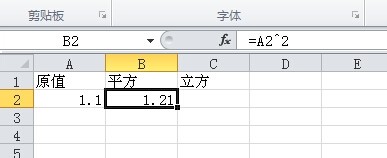
4、求平方还有另外一种方法,比如要求单元格A3的平方,只需在单元格B3输入公式:=POWER(A3,2) 然后回车。
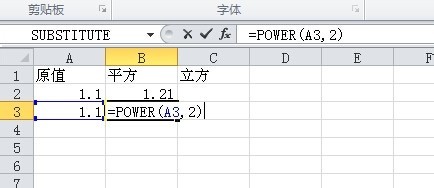
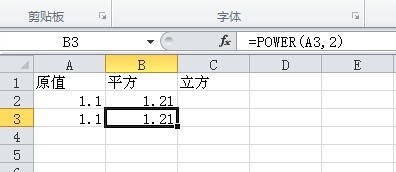
5、下面一张图说明了一下怎么求立方,注意图中的公式。
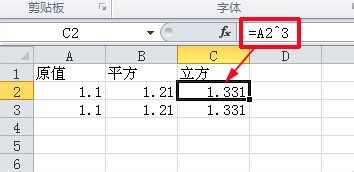
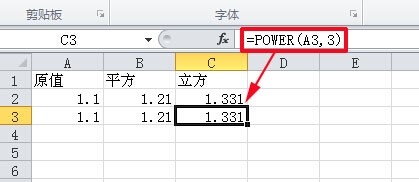
6、excel也可以直接求一个数的平方,比如要求1.1的平方,可以在任一个单元格,比如A10,输入公式:=1.1^2或=POWER(1.1,2) 然后回车。
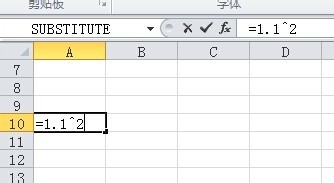
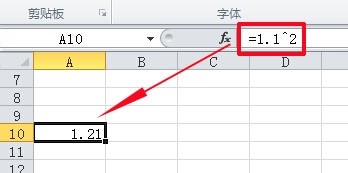
以上是Excel表格中求一个数的平方的详细步骤的详细内容。更多信息请关注PHP中文网其他相关文章!




